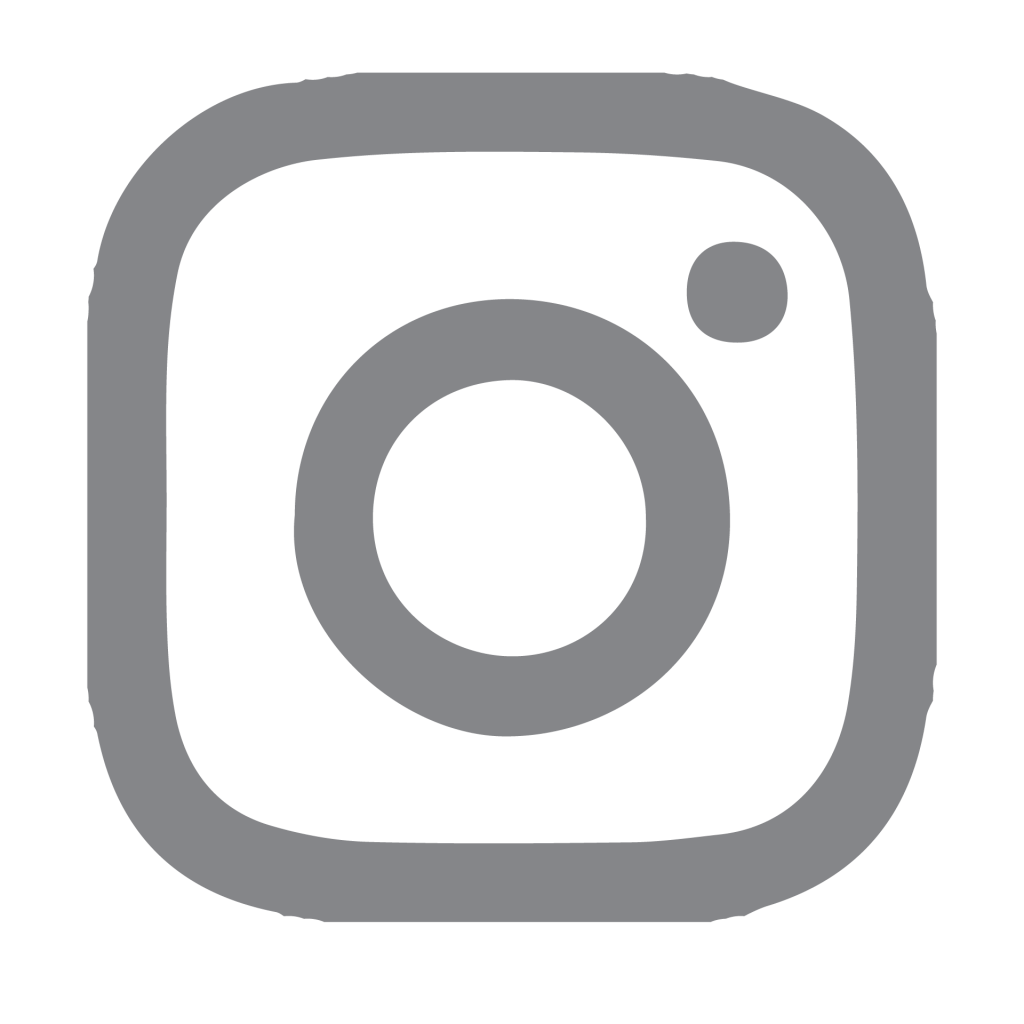1. Tại sao nên lưu số điện thoại vào SIM?
Lưu danh bạ vào SIM là một phương pháp đơn giản nhưng hiệu quả để bảo vệ dữ liệu liên lạc. Dưới đây là những lý do bạn nên ưu tiên sử dụng cách này:
- Đảm bảo an toàn dữ liệu: Khi điện thoại gặp sự cố như hỏng hóc, khôi phục cài đặt gốc hoặc mất máy, danh bạ vẫn được lưu trữ an toàn trong SIM. Điều này giúp bạn nhanh chóng khôi phục liên lạc mà không cần sao lưu thủ công.
- Dễ dàng di chuyển giữa các thiết bị: Chỉ cần tháo SIM và lắp vào thiết bị mới, toàn bộ danh bạ của bạn sẽ được giữ nguyên. Điều này đặc biệt hữu ích khi đổi điện thoại hoặc chuyển đổi nhà mạng, giúp tiết kiệm thời gian và thuận tiện cho công việc.
- Tiết kiệm thời gian, hạn chế thao tác thủ công: Việc sao lưu, nhập/xuất danh bạ vào SIM đơn giản và nhanh chóng hơn so với các phương thức khác. Bạn không cần kết nối với máy tính hay sử dụng ứng dụng hỗ trợ, giúp tối ưu thời gian làm việc.

Lưu số điện thoại vào SIM giúp bảo vệ dữ liệu và dễ dàng chuyển đổi thiết bị
>>> Tìm hiểu thêm: Hướng dẫn cách mua sim trả sau VinaPhone
2. Cách lưu số điện thoại vào SIM trên iPhone
Điện thoại iPhone không hỗ trợ lưu danh bạ trực tiếp vào SIM. Tuy nhiên, bạn có thể thực hiện thao tác này bằng cách đồng bộ danh bạ với iCloud, xuất ra máy tính và chuyển qua thiết bị Android để lưu vào SIM. Cách thực hiện:
Bước 1: Kích hoạt đồng bộ danh bạ với iCloud
- Mở mục Cài đặt và chọn Apple ID.
- Nhấn vào iCloud và kích hoạt Đồng bộ danh bạ bằng cách trượt nút sang phải.
Bước 2: Xuất danh bạ từ iCloud ra máy tính
- Truy cập vào trang iCloud.com trên máy tính, sau đó đăng nhập bằng Apple ID
- Chọn Danh bạ, nhấn giữ phím Ctrl (hoặc Command trên Mac) để chọn các số cần xuất.
- Nhấn Export vCard để tải file danh bạ về máy tính.
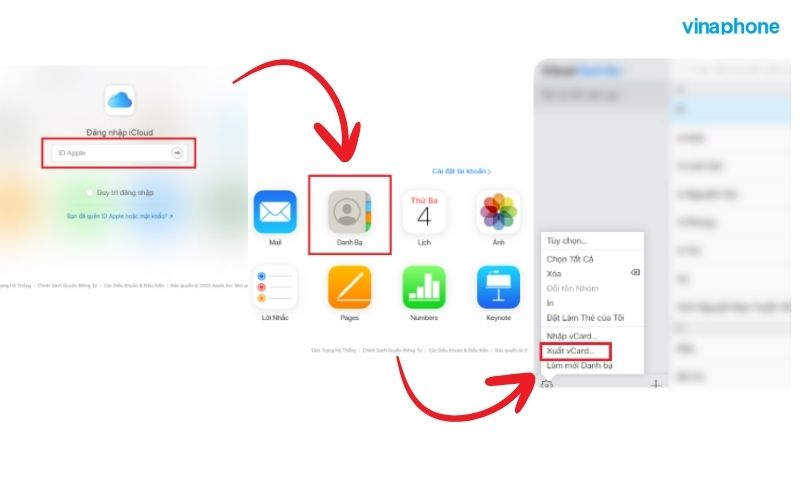
Tải file danh bạ số điện thoại về máy tính
Bước 3: Chuyển danh bạ từ máy tính sang điện thoại Android
- Sử dụng cáp USB để kết nối máy Android với máy tính.
- Sao chép file danh bạ vừa tải về vào thiết bị Android.
- Lắp SIM từ iPhone vào điện thoại Android để chuẩn bị lưu danh bạ.
Bước 4: Lưu số điện thoại vào SIM trên Android
- Mở ứng dụng Danh bạ trên Android, nhấn biểu tượng ba dấu gạch và chọn Quản lý danh bạ.
- Chọn Nhập/Xuất danh bạ, sau đó chọn Xuất sang SIM.
- Chọn tất cả hoặc các số cần lưu, nhấn Hoàn tất, rồi chọn Xuất và nhấn OK để hoàn tất quá trình.
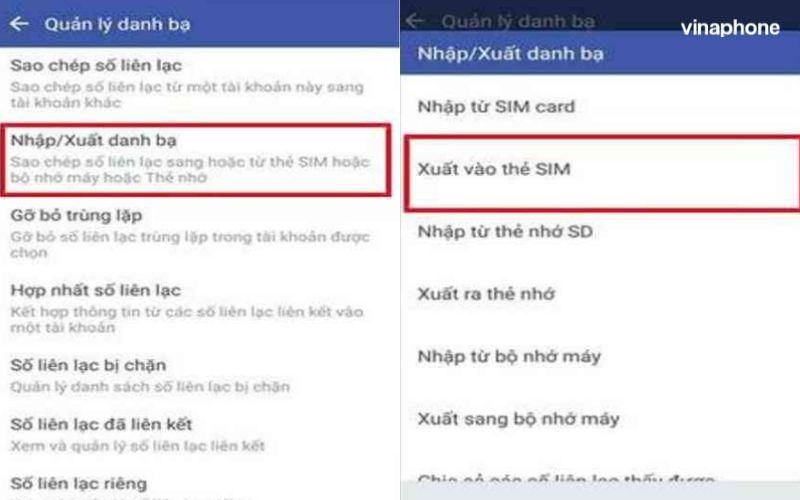
Lưu số điện thoại vào thẻ SIM iPhone cần chuyển qua thiết bị Android
>>> Tìm hiểu thêm: Nên dùng sim trả trước hay sim trả sau và đâu là nhà mạng tốt nhất?
3. Cách lưu số điện thoại vào SIM trên máy Samsung
Việc lưu danh bạ vào SIM giúp bạn dễ dàng chuyển đổi thiết bị mà không lo mất liên lạc quan trọng. Dưới đây là hướng dẫn chi tiết cách thực hiện trên điện thoại Samsung:
Bước 1: Mở ứng dụng Danh bạ
- Truy cập vào Danh bạ trên điện thoại Samsung.
- Vào biểu tượng ba dấu gạch ngang để truy cập vào menu tùy chọn.
Bước 2: Mở phần Quản lý danh bạ
- Chọn Quản lý danh bạ từ menu.
- Nhấn vào Nhập hoặc xuất danh bạ để bắt đầu quá trình sao chép.
Bước 3: Chọn Xuất danh bạ vào SIM
- Trong mục Nhập hoặc xuất danh bạ, chọn Xuất.
- Hệ thống hiển thị các tùy chọn lưu trữ, chọn SIM mà bạn muốn lưu danh bạ.
Bước 4: Chọn số điện thoại cần lưu
- Chọn Tất cả số liên hệ hoặc chọn từng số cần sao chép.
- Nhấn Hoàn tất để xác nhận.
Bước 5: Xác nhận và xuất danh bạ vào SIM
- Nhấn Xuất để bắt đầu sao chép danh bạ, nhấn OK để hoàn tất.
Bước 6: Đợi quá trình hoàn tất
- Hệ thống sẽ tự động sao chép danh bạ vào SIM.
- Khi hoàn tất, thông báo xác nhận sẽ hiển thị trên màn hình.
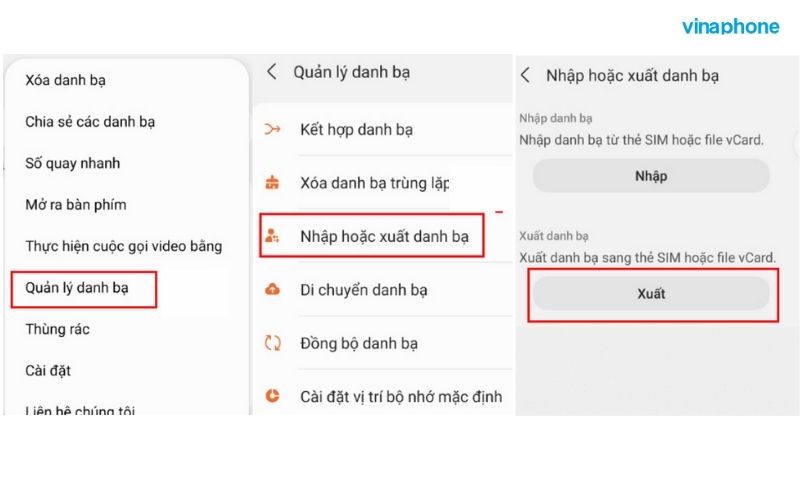
Các bước thực hiện lưu số điện thoại vào SIM trên Samsung
>>> Tìm hiểu thêm: 5 cách nạp tiền cho thuê bao VinaPhone trả sau nhanh chóng, tiện lợi
4. Cách lưu số điện thoại vào SIM trên Redmi
Dưới đây là hướng dẫn chi tiết từng bước để thực hiện thao tác lưu số điện thoại vào SIM trên điện thoại Redmi
Bước 1: Truy cập ứng dụng gọi điện trên Redmi
Nhấn vào ứng dụng trình gọi điện (biểu tượng điện thoại) trên Redmi.
Bước 2: Mở phần liên hệ và thêm số mới
- Trong giao diện trình gọi điện, chọn tab Liên hệ.
- Nhấn vào biểu tượng dấu cộng (+) ở góc dưới màn hình để bắt đầu thêm số liên lạc mới.
Bước 3: Nhập thông tin liên hệ
- Điền tên liên hệ và số điện thoại.
- Nếu cần, có thể nhập thêm thông tin như email hoặc ghi chú liên quan.
Bước 4: Xác nhận và lưu vào SIM
- Nhấn vào biểu tượng dấu tích hoặc nút Lưu.
- Chọn lưu vào SIM để đảm bảo danh bạ được lưu trữ an toàn.
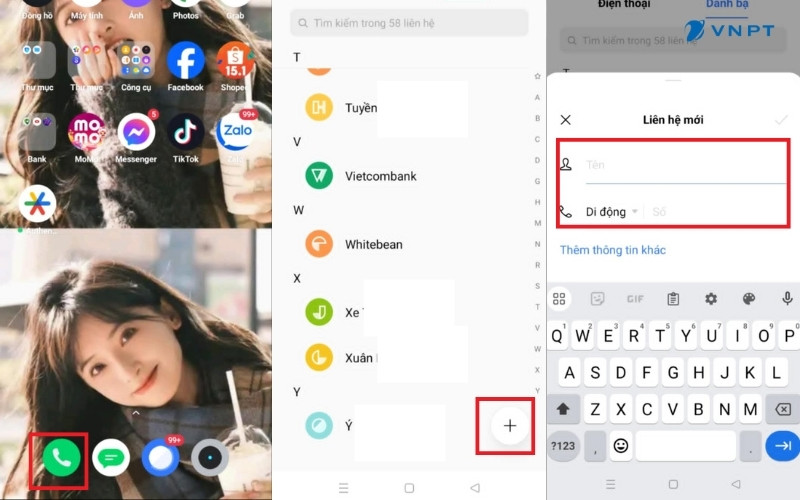
>>> Tìm hiểu thêm: Hướng dẫn 6 cách nạp thẻ VinaPhone đơn giản và nhanh chóng
5. Hướng dẫn cách lưu số điện thoại vào SIM trên OPPO
Lưu danh bạ vào SIM trên điện thoại OPPO giúp bạn bảo vệ dữ liệu liên lạc và thuận tiện khi chuyển đổi thiết bị. Cách thực hiện:
Bước 1: Truy cập vào Cài đặt
Nhấn vào ứng dụng Cài đặt trên OPPO để truy cập vào phần cấu hình của thiết bị.
Bước 2: Chọn ứng dụng Danh bạ
Trong giao diện Cài đặt, tìm và chọn mục Danh bạ để quản lý danh sách liên hệ.
Bước 3: Truy cập mục Liên hệ trên SIM
Trong giao diện Danh bạ, tìm và chọn Liên hệ trên SIM để tiến hành thêm số điện thoại vào SIM.
Bước 4: Chọn SIM để lưu danh bạ
- Nếu điện thoại OPPO có hai SIM, chọn SIM 1 hoặc SIM 2 theo nhu cầu lưu trữ.
- Nhấn vào biểu tượng dấu "+" để bắt đầu thêm liên hệ mới vào SIM đã chọn.
Bước 5: Nhập thông tin và lưu số điện thoại
- Nhập tên liên hệ và số điện thoại cần lưu.
- Sau khi nhập xong thông tin liên hệ, nhấn Lưu để hoàn tất quá trình.
- Số điện thoại sẽ được lưu trực tiếp vào SIM mà bạn đã chọn.
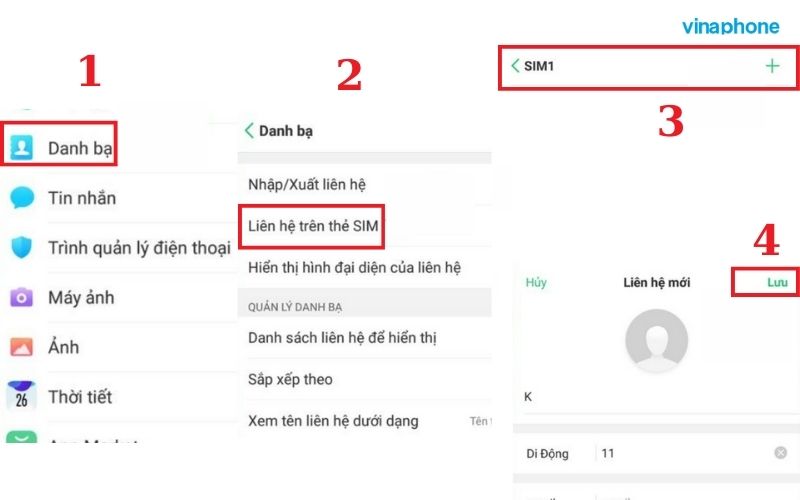
Hướng dẫn các bước lưu số điện thoại vào SIM trên máy OPPO
Trên đây là hướng dẫn chi tiết cách lưu số điện thoại vào SIM cho các dòng máy iPhone, Samsung, Redmi và OPPO. Dù mỗi thiết bị có thao tác khác nhau, nhưng mục tiêu chung đều là giúp bạn quản lý danh bạ hiệu quả và tránh rủi ro mất dữ liệu.
Nếu bạn đang gặp những vấn đề liên quan tới dịch vụ của nhà mạng VinaPhone, bạn có thể liên hệ trực tiếp qua hotline 1800 1091 (miễn phí) hoặc truy cập trực tiếp vào website DigiShop VNPT để cập nhật Tin tức - Khuyến mãi mới nhất!